Como salvar as fotos da coleção Spotlight no Windows 11
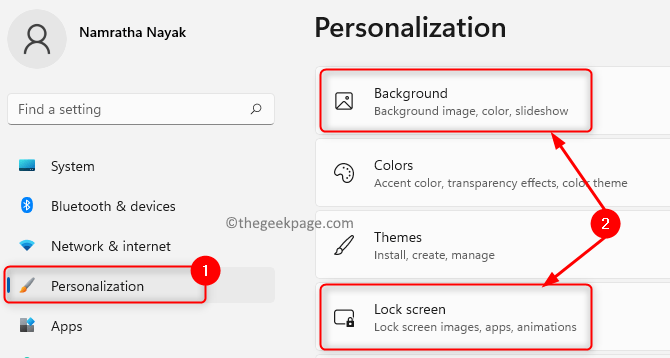
- 4215
- 873
- Mr. Mitchell Hansen
Coleção de destaque As fotos são aquelas imagens de papel de parede que foram baixadas automaticamente com o Windows 10 e apareceriam na tela de bloqueio do seu computador. Essas fotos estão agora disponíveis para uso na área de trabalho no Windows 11. .
.
Índice
- O que são as imagens da coleção do Windows Spotlight?
- Onde estão essas imagens de coleção de destaque e imagens de tela de bloqueio armazenadas no Windows 11?
- Como salvar a área de trabalho do Spotlight e bloquear as fotos da tela no Windows 11?
O que são as imagens da coleção do Windows Spotlight?
Windows 11 que pode ser usado para ter imagens de fundo diferentes para o desktop, semelhante ao que costumava entrar na tela de bloqueio. Permite que você defina o Imagens de fundo com curadoria de mecanismo de busca Bing Como fundo de mesa e tela de bloqueio.
Depois que esse recurso é ativado, as imagens são baixadas automaticamente da nuvem e aplicadas como fundo de mesa e tela de bloqueio no Windows 11. A melhor parte desta coleção de destaque é que você pode ver novas imagens na sua área de trabalho, bem como na tela de bloqueio todos os dias.
Siga as etapas abaixo para ativar o recurso de coleta de destaque:
1. Imprensa Windows + i abrir Configurações.
2. Selecione Personalização .
3. Vou ao do lado direito.
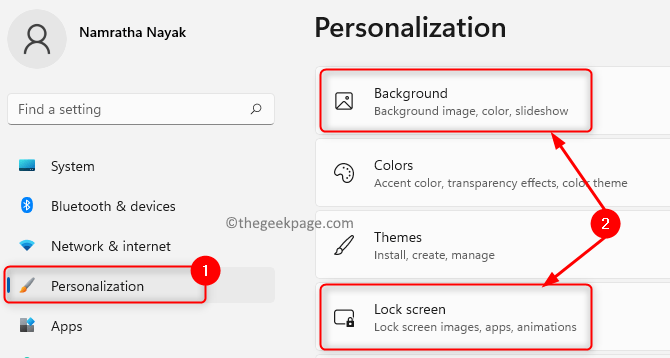
4. Selecione Holofote Coleção no suspenso ao lado de Personalize o seu Tela de fundo/bloqueio.
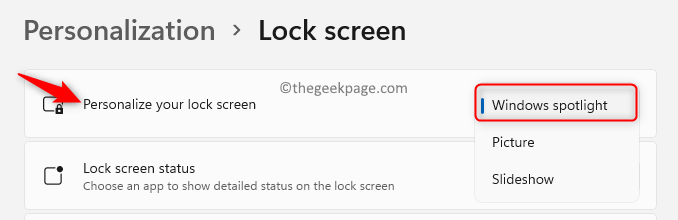
Nenhuma opção para salvar uma imagem de coleção de destaque Se você gosta e deseja salvá -lo/defini -lo permanentemente em seu plano de fundo. Embora não haja opção direta para salvar uma imagem, essas fotos são realmente baixadas em uma unidade onde o Windows 11 está instalado.
Leia adiante nesta posta.
?
.janelas.ContentDeliveryManager_CW5N1H2TXYEWY \ LocalState \ Ativos
1. Imprensa Windows + r Para abrir o Correr diálogo.
2. Correr caixa e bata Digitar.
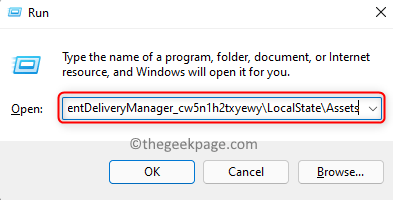
3. Ele abrirá o explorador de arquivos no Ativos pasta. Você verá um grande número de arquivos neste local, mas estes não são os arquivos de formato de imagem JPG ou PNG visíveis que podem ser diretamente salvos e usados no futuro, conforme exigido por você.
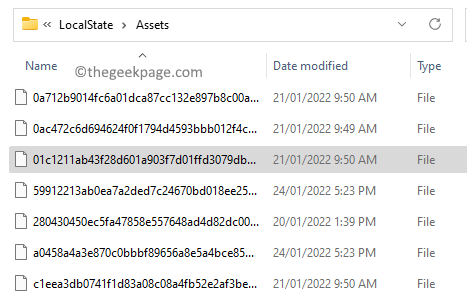
Observação: Este local contém as imagens do Spotlight para a tela de bloqueio e a área de trabalho. Quaisquer fotos antigas de coleção de destaque são excluídas automaticamente pelo Windows 11 depois de algum tempo para que você não possa salvar essas fotos.
Como salvar a área de trabalho do Spotlight e bloquear as fotos da tela no Windows 11?
Siga as etapas abaixo para salvar essas fotos da coleção Spotlight para que elas possam ser usadas.
1. Abrir Run (Windows + R).
2. Digitar.
%LocalAppData%\ Pacotes \ Microsoft.janelas.ContentDeliveryManager_CW5N1H2TXYEWY \ LocalState \ Ativos
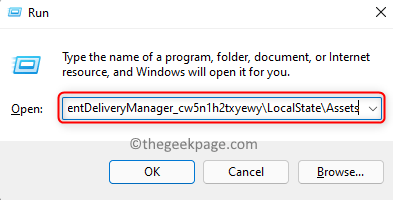
3. Imprensa Ctrl + a Para selecionar todos os arquivos e clicar no Copiar ícone Ctrl + C) para copiar esses arquivos presentes no Ativos pasta.
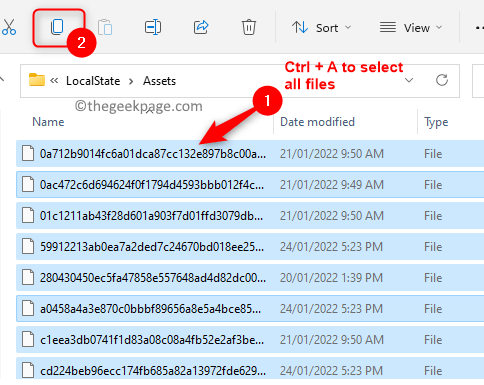
4. Na tua Arquivo Explorador, vou ao Fotos pasta.
Observação: Você também pode ir ao desktop ou a qualquer local de sua escolha.
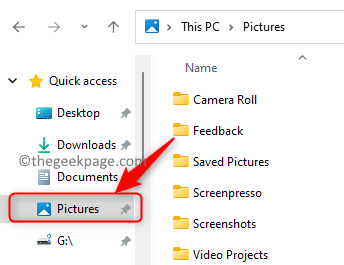
5. Clique no Novo menu e selecione a opção Pasta Para criar uma nova pasta.
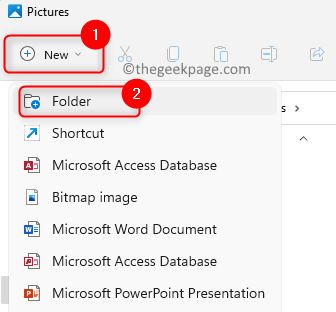
Dê um nome para a pasta como Spotlightimes.
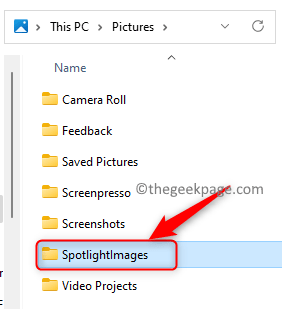
6. Abra esta pasta e clique no Ícone de pasta (ou pressione Ctrl + v) Combinação no teclado para colar os arquivos copiados anteriormente.
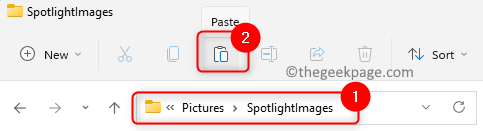
Todos os arquivos copiados da pasta ativos agora estarão presentes na pasta recém -criada.
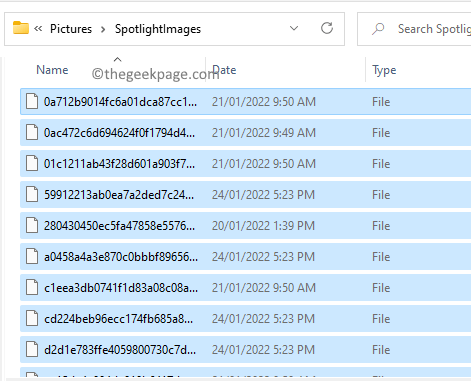
Observação: Você pode Clique com o botão direito do mouse em um nome de arquivo e clique no Renomear opção.
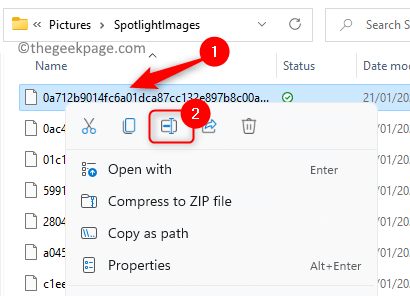
No final do nome do arquivo, adicione . .Png e pressione Digitar.
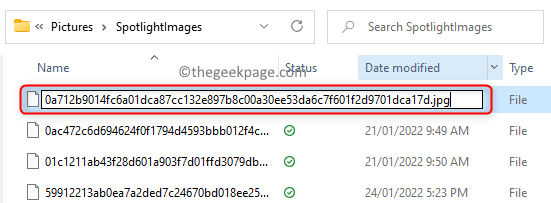
Isso precisa ser realizado para cada arquivo individualmente e é complicado. Você pode seguir as etapas mencionadas abaixo.
7. Acerte o janelas chave e tipo Prompt de comando Na caixa de pesquisa.
8. Clique com o botão direito do mouse sobre Prompt de comando no resultado da pesquisa e escolha Executar como administrador.
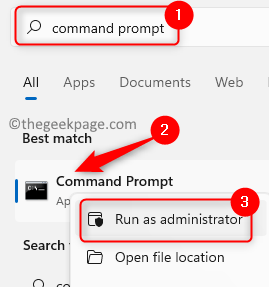
9. Vá para a localização da pasta que contém as imagens copiadas da coleção de holofotes no prompt de comando usando o cd comando.
cd
Observação: Aqui, substitua a localização da pasta recém -criada com os arquivos da pasta de ativos.
9. Em seguida, digite o comando abaixo para renomear todos os arquivos para .jpg e acertar Digitar.
ren *.* *.jpg
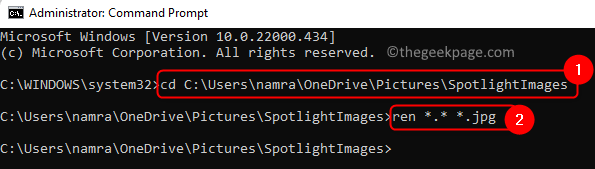
10. Agora você pode abrir os arquivos usando qualquer Software do visualizador de imagem no seu PC e verifique qual imagem você precisa.
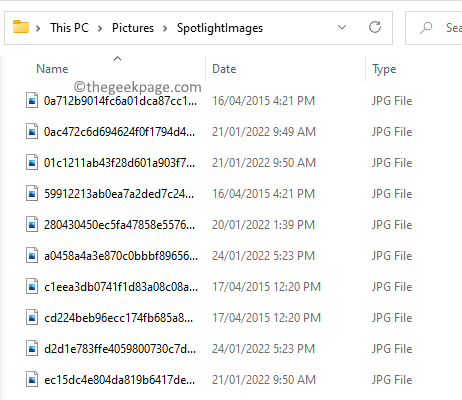
11. . Essas imagens podem ser usadas para definir como um plano de fundo permanente para a área de trabalho ou a tela de bloqueio usando a página de configurações.
É isso!
O recurso de coleta de destaque para o desktop está disponível para usuários no Windows 11, começando com o Build 22518. Agora, você deve poder salvar todas as fotos da coleção Spotlight no seu PC Windows 11. .
- « Como remover o quadrado preto atrás dos ícones da pasta no Windows 11/10
- Como usar o recurso de verificação de ortografia para encontrar palavras com ortografia no Excel »

